
网格质量是决定计算精度和计算效率的重要因素,但是没有判断网格质量好坏的统一标准。为了提高网格质量,有时需要对几何模型和网格进行调整,特别是三维实体模型。本节将介绍提高三维实体模型网格质量的常用方法。
如前所述,在划分网格前,需要设置种子、网格控制参数和单元类型,这些参数的选择直接决定三维实体模型的网格质量。下面总结一些获得高质量网格的参数设置。
■尽量采用结构(Structured)或扫掠(Sweep)网格划分技术对三维实体模型划分六面体单元。如果单元扭曲较小,建议选用计算精度和效率都高的非协调模式单元;否则选用二次六面体单元。
■若采用扫掠技术划分网格,中轴(Medialaxis)算法和进阶(Advancingfront)算法的选择没有统一的标准,用户需要针对实际模型进行尝试。一般情况下,选择中轴算法包含的Minimize the mesh transition项或进阶算法包含的Use mapped meshing where appropriate项,可以提高网格质量。
■若复杂模型的分割过程过于耗时,用户可以选用二次四面体单元划分网格。建议读者选择Use mapped trimeshing on bounding faces where appropriate项,如前所述,ABAQUS/CAE会对形状简单的面选用映射网格划分,通常可以提高网格质量。另外,若模型的网格密度足够且重点分析区域位于边界,用户可以选择Increase size of interior elements项来增加内部单元的尺寸,提高计算效率。
■网格密度是协调计算精度和计算效率的重要参数,但合适的网格密度往往需要根据具体模型而定。一般情况下,用户可以在重点分析区域和应力集中区域加密种子,其他区域可以设置相对较稀疏的种子;如果需要控制一些边界区域的结点位置,可以在设置边种子时进行约束。
必要时,用户需要修改或调整几何模型来获得高质量的网格。
■分割模型
若不能直接用六面体单元对模型划分网格,用户可以运用分割(Partition)工具将其分割成形状较为简单的区域,并对分割后的区域划分六面体单元。 工具可以通过工具箱或主菜单的“工具→分区”命令进行调用,包括4个分割线的工具、7个分割面的工具和6个分割体的工具,如图7-56所示,其用法请参阅ABAQUS相关帮助文件。
工具可以通过工具箱或主菜单的“工具→分区”命令进行调用,包括4个分割线的工具、7个分割面的工具和6个分割体的工具,如图7-56所示,其用法请参阅ABAQUS相关帮助文件。
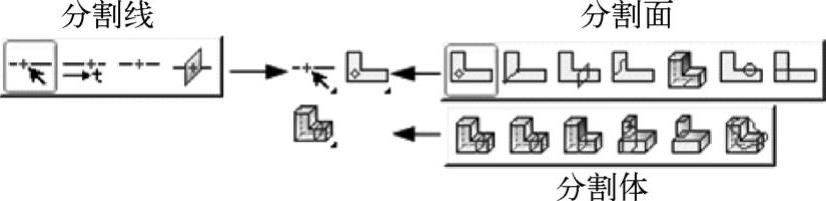
图7-56 分区工具
■编辑几何模型
网格的质量不高或网格划分的失败有时是由几何模型的问题(如无效区域、不精确区域、短边和小面等)引起的。为了获得高质量的网格,用户需要对有问题的模型进行处理,常用工具包括“几何诊断”(Geometry Diagnostics)和“几何修复工具”(Geometry Repair Tools),以及“虚拟拓扑”(Virtual Topology)。下面将介绍这三种工具。
●几何诊断
首先,用户需要对模型进行几何诊断。单击工具栏中的“查询信息”(Query information)工具 ,或选择“工具→查询”命令,在弹出的“查询”(Query)对话框中选择“几何诊断”(Geometry diagnostics),如图7-57所示,单击“确定”按钮,弹出“几何诊断”(Geometry Diagnostics)对话框,如图7-58所示。该对话框可用于诊断模型的无效区域、不精确区域、小尺寸区域等,下面分别进行介绍。
,或选择“工具→查询”命令,在弹出的“查询”(Query)对话框中选择“几何诊断”(Geometry diagnostics),如图7-57所示,单击“确定”按钮,弹出“几何诊断”(Geometry Diagnostics)对话框,如图7-58所示。该对话框可用于诊断模型的无效区域、不精确区域、小尺寸区域等,下面分别进行介绍。
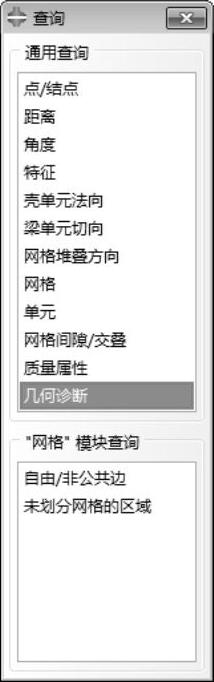
图7-57 “查询”对话框
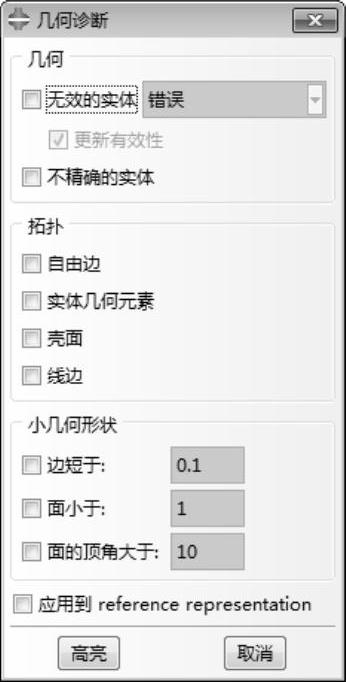
图7-58 “几何诊断”对话框
■无效的实体(Invalid entities):该选项用于显示无效区域。ABAQUS不能分析无效的模型,无效的部件仅能被用做显示体约束(详见第5章相互作用(Interaction))。如果部件包含无效区域,用户必须使用几何编辑工具使之转变为有效模型;若几何修复无效,则用户必须在CAD软件中重新建立几何模型,再导入ABAQUS/CAE。
■不精确的实体(Imprecise entities):该选项用于显示不精确的区域。在导入模型时,若ABAQUS/CAE必须降低精度才能生成实体部件,则这个部件是不精确的。一个有效的(valid)模型可能是精确的或不精确的,ABAQUS通常能够对不精确的部件划分四面体单元来完成分析。用户可以使用几何编辑工具使之转变为精确模型。
■拓扑(Topology):该栏用于显示指定的拓扑结构,包括自由边(Free edges)、实体几何元素(Solid cells)、壳面(Shell faces)、线边(Wire edges)。
■小几何形状(Small Geometry):该栏用于显示小尺寸区域。
■边短于(Edges shorter than):该选项用于显示小于指定长度的短边。指定的长度必须大于1×10-10,默认长度为“0.1”。
■面小于(Faces smaller than):该选项用于显示小于指定面积的小面。指定的面积必须大于1×10-12,默认面积为“1”。
■面的顶角大于(Face corner angles greater than):该选项用于显示大于指定角度的尖角。指定的角度必须小于90°,默认角度为“10”。
单击“高亮”(Highlight)按钮,视图区高亮度显示与已选择的选项对应的区域,信息区显示此次几何诊断的结果。若视图区有高亮度显示,单击提示区右侧的“创建集”(Create Set)按钮创建包含这些区域的集合(Set)。本例的不精确几何形状如图7-59所示。

图7-59 不精确的形状
●模型的修复
通过几何诊断确定模型中的无效区域、不精确区域或小尺寸区域后,用户可以在“部件”(Part)功能模块中选用合适的几何编辑工具对模型进行编辑,最终在编辑后的模型上生成高质量的网格。几何修复工具可以通过工具区或主菜单的“工具→几何编辑”命令进行调用,如图7-60与图7-61所示。下面简单介绍这些工具的功能。
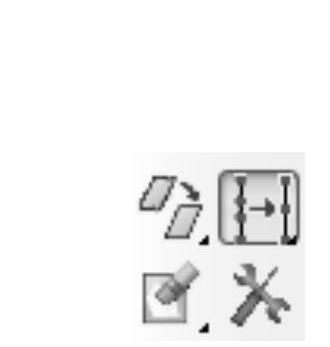
图7-60 几何修复工具
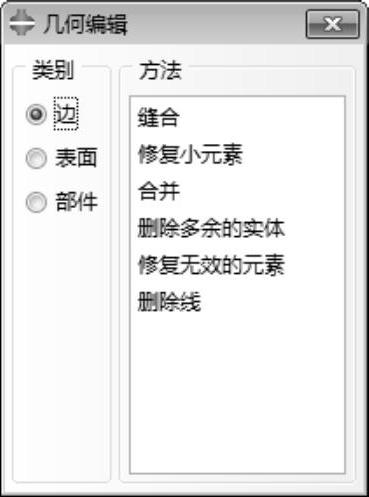
图7-61 “几何编辑”对话框
●边(Edge):该选项用于选择边的修复工具。

 修复小元素(Repair small edges):用于删除选择的短边,同时修复相邻的边生成封闭的几何模型。
修复小元素(Repair small edges):用于删除选择的短边,同时修复相邻的边生成封闭的几何模型。

 合并(Merge edges):用于合并用户选择的相连接的边,同时删除多余的顶点。
合并(Merge edges):用于合并用户选择的相连接的边,同时删除多余的顶点。

 修复无效的元素(Repair invalid edges):在导入部件时,少数情况下会产生无效的边,该工具用于修复用户选择的无效边。
修复无效的元素(Repair invalid edges):在导入部件时,少数情况下会产生无效的边,该工具用于修复用户选择的无效边。

 删除多余的实体(Remove redundant entities):导入的部件可能包含多余的顶点或边,该工具用于删除多余的顶点或边。
删除多余的实体(Remove redundant entities):导入的部件可能包含多余的顶点或边,该工具用于删除多余的顶点或边。

 删除线(Remove wire edges):用于删除线模型的边。
删除线(Remove wire edges):用于删除线模型的边。
●表面(Face):该选项用于选择面的修复工具。

 修复小面(Repair small faces):用于删除选择的小面,同时修复相邻的面生成封闭的几何模型。
修复小面(Repair small faces):用于删除选择的小面,同时修复相邻的面生成封闭的几何模型。

 创建面(Create face):用于选择封闭的相邻边创建面(壳)。如果创建新的壳后使模型封闭,用户可以使用Solid from shell工具用封闭的壳生成体。
创建面(Create face):用于选择封闭的相邻边创建面(壳)。如果创建新的壳后使模型封闭,用户可以使用Solid from shell工具用封闭的壳生成体。

 修复面(Repair faces):用于合并选择的相连接面,生成的面通常比原来的面更光滑。
修复面(Repair faces):用于合并选择的相连接面,生成的面通常比原来的面更光滑。

 修复长条区域(Repair sliver):用于修复含有狭长区域的面。
修复长条区域(Repair sliver):用于修复含有狭长区域的面。

 删除面(Remove faces):用于删除面。如果删除体模型的面,则它转变为壳模型。
删除面(Remove faces):用于删除面。如果删除体模型的面,则它转变为壳模型。
●部件(Part):该选项用于选择部件的修复工具。

 缝合(Stitch):用于缝合整个部件的裂缝。
缝合(Stitch):用于缝合整个部件的裂缝。

 从壳生成实体(Solid from shell):用于选择封闭的三维壳来生成体模型。
从壳生成实体(Solid from shell):用于选择封闭的三维壳来生成体模型。

 修复面法向(Repair face normals):用于修复实体模型或壳模型的面法向。在导入实体模型时,少数情况下会产生负体积,选择该工具改变体的表面法向,使之具有正体积。在导入壳模型时,有时一些面的法向与壳的法向相反,选择该工具改变这些面的法向;若所有面的法向与壳的法向一致,选择该工具改变壳及所有面的法向。
修复面法向(Repair face normals):用于修复实体模型或壳模型的面法向。在导入实体模型时,少数情况下会产生负体积,选择该工具改变体的表面法向,使之具有正体积。在导入壳模型时,有时一些面的法向与壳的法向相反,选择该工具改变这些面的法向;若所有面的法向与壳的法向一致,选择该工具改变壳及所有面的法向。

 转换为解析(Convert to analytical):选择该工具使模型的形状变得更简单,通常会改进几何形状。
转换为解析(Convert to analytical):选择该工具使模型的形状变得更简单,通常会改进几何形状。

 转换到精确(Convert to precise):选择该工具使不精确的模型转变为精确的模型,通常会使模型更复杂。
转换到精确(Convert to precise):选择该工具使不精确的模型转变为精确的模型,通常会使模型更复杂。
●虚拟拓扑
模型有时会包含一些小尺寸区域(如小面或短边),这些小尺寸区域往往会增加网格密度或降低网格质量,甚至导致网格划分失败。如果这些小面或短边不是重点分析区域,用户可以在“网格”(Mesh)功能模块中选用“虚拟拓扑”(Virtual Topology)工具对它们进行编辑(用户也可以选用之前介绍的几何修复工具),使网格划分顺利进行。用户可以通过工具箱的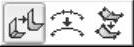 工具或“工具→虚拟拓扑”菜单命令调用虚拟拓扑工具。下面简单介绍这些工具的功能。
工具或“工具→虚拟拓扑”菜单命令调用虚拟拓扑工具。下面简单介绍这些工具的功能。

 合并面(Combine Faces):用于合并选择的面。
合并面(Combine Faces):用于合并选择的面。

 合并线(Combine Edges):用于合并选择的线。
合并线(Combine Edges):用于合并选择的线。
■编辑有限元模型(www.xing528.com)
对于已划分了网格的模型,用户可以通过“网格→创建网格部件”菜单命令创建仅包含网格的部件。另外,仅包含网格的部件还可以通过“文件→导入→部件”命令导入输出数据库文件(*.odb)得到。用户可以通过“编辑网格”(Edit Mesh)工具来获得高质量的网格,另外,ABAQUS/CAE还提供自适应网格重划分来提高实体模型的网格质量。
●编辑网格
单击“编辑网格”(Edit Mesh)工具 ,或执行“网格→编辑”命令,弹出“编辑网格”(Edit Mesh)对话框,如图7-62所示。该对话框中的“撤销”(Undo)和“重做”(Redo)按钮可用于撤销和恢复操作,“设置”(Settings)按钮用于选择是否允许撤销操作以及设置最多能编辑的单元数量。对于划分了网格的模型,见图7-62所示的界面;对于仅为网格部件的子集,见图7-63所示的界面。下面简单介绍这些工具的功能。
,或执行“网格→编辑”命令,弹出“编辑网格”(Edit Mesh)对话框,如图7-62所示。该对话框中的“撤销”(Undo)和“重做”(Redo)按钮可用于撤销和恢复操作,“设置”(Settings)按钮用于选择是否允许撤销操作以及设置最多能编辑的单元数量。对于划分了网格的模型,见图7-62所示的界面;对于仅为网格部件的子集,见图7-63所示的界面。下面简单介绍这些工具的功能。
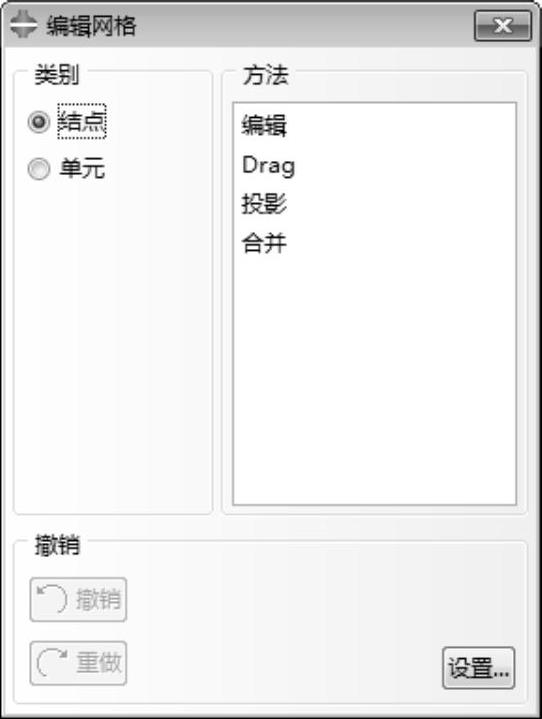
图7-62 “编辑网格”对话框(划分了网格的模型)
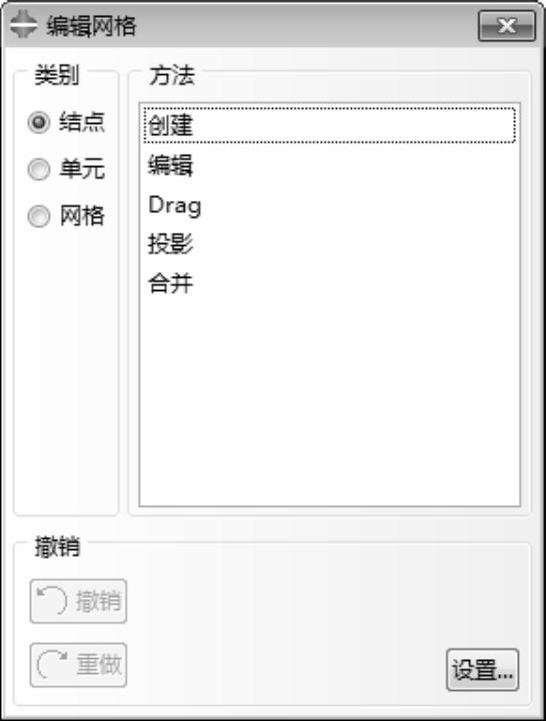
图7-63 “编辑网格”对话框(网格部件的子集)
■结点:在“类别”栏选择结点用于编辑结点,“方法”栏出现相应的操作。
■创建:用于在整体坐标系或已创建的局部坐标系中创建结点,仅适用于网格部件。
■编辑:选择结点,指定它们的坐标偏移,或输入它们在整体坐标系或已创建的局部坐标系中的新坐标。
■删除:用于删除结点,与该结点相连的单元也同时被删除,仅适用于网格部件。
■合并:用于合并选择的结点,仅适用于网格部件。
■调整中点:选择二次单元的边结点,调整与该结点相连的中结点的位置,仅适用于网格部件。
 单元:在“类别”栏选择“单元”用于编辑单元,“方法”栏出现相应的操作。
单元:在“类别”栏选择“单元”用于编辑单元,“方法”栏出现相应的操作。
■“创建”:用于创建单元,仅适用于网格部件。用户需要先在提示区选择单元形状,然后在视图区按顺序选择结点来创建单元。
■删除:用于删除单元,可以选择是否删除不属于任何单元的结点,仅适用于网格部件。
■法向反向:用于改变壳单元的法向,仅适用于网格部件。
■堆叠方向:用于指定四边形、六面体和楔形单元的堆叠方向,仅适用于网格部件。
■合并边(三角形/四边形):选择三角形或四边形单元的一条边,使边上的两个结点合并为一个结点,单元沿着指定的方向折叠。
■分割边(三角形/四边形):选择三角形或四边形单元的一条边,在边上指定的位置创建结点,该结点分割该边并与周围结点连接生成新的单元。
■交换对角线(三角形):选择两个相邻三角形单元的公共边,该工具用于交换两个三角形单元组成的四边形的对角线,原来的两个三角形单元也随之改变。
■分割(四边形到三角形):用于将选择的四边形单元分割成两个三角形单元。
■合并(tri to quad):用于将选择的两个三角形单元合并成一个四边形单元。
■网格:在“类别”栏选择网格用于编辑整个网格,仅适用于网格部件,“方法”栏出现相应的操作。
■偏移(创建实体):选择三维实体单元或三维壳单元的表面,沿该面的法线方向生成一层指定厚度的三维实体单元。
■偏移(创建壳):选择三维实体单元或三维壳单元的表面,生成一个与该面形状相同的壳单元,并沿该面的法线方向偏移指定的距离。
■合并短边:用于合并边长小于指定长度的边上的两个结点,适用于只包含线性三角形单元的网格。
■转换三角形为四面体:用于将仅包含线性三角形单元的封闭网格转换成包含四面体单元的网格。
■包裹网格:将位于XY面内的平面网格按指定半径绕整体坐标Z轴卷曲,该功能只能通过Python脚本语言实现。
●自适应网格重划分
若对模型划分了四面体网格、三角形自由网格或进阶算法的四边形占优的自由网格,则用户可以使用“网格”模块中的“自适应性”菜单定义自适应网格重划分规则,进而在“作业”功能模块中运行网格自适应过程。下面简单介绍自适应网格重划分规则的创建。
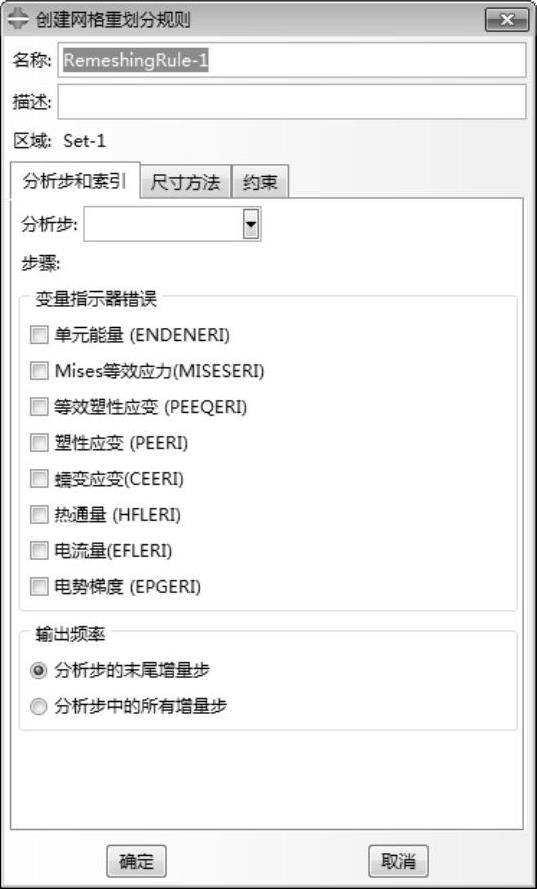
图7-64 “创建网格重划分规则”对话框
单击工具箱中的“创建网格重划分规则”(Create Remeshing Rule)工具 ,或执行“自适应(Adaptivity)→网格重划分规则管理器(Remeshing Rule)→创建(Create)”命令,选择模型区域,弹出“创建网格重划分规则”对话框,如图7-64所示。该对话框包括如下选项。
,或执行“自适应(Adaptivity)→网格重划分规则管理器(Remeshing Rule)→创建(Create)”命令,选择模型区域,弹出“创建网格重划分规则”对话框,如图7-64所示。该对话框包括如下选项。
 名称(Name):该栏用于输入自适应网格重划分规则的名称。
名称(Name):该栏用于输入自适应网格重划分规则的名称。
 描述(Description):该栏用于输入对该自适应网格重划分规则的简单描述。
描述(Description):该栏用于输入对该自适应网格重划分规则的简单描述。
 分析步和索引(Step and Indicator):该选项卡用于选择分析步和误差指示变量。
分析步和索引(Step and Indicator):该选项卡用于选择分析步和误差指示变量。
■分析步(Step):该栏用于选择该自适应网格重划分规则的分析步,适用于ABAQUS/Standard分析中的静态分析(通用分析部或线性摄动分析步)、准静态分析、热-力耦合分析、热-电耦合分析和传热分析等。
■变量指示器错误(Error Indicator Variables):该栏用于选择误差指示变量。
■输出频率(Output Frequency):该栏用于选择误差指示变量写入输出数据库的频率。
 分析步的末尾增量步(Last increment of step):此为默认选项,在该分析步的最后一个增量步结束后写入误差指示变量。ABAQUS/CAE根据最后一个增量步的误差指示变量对模型进行网格重划分。
分析步的末尾增量步(Last increment of step):此为默认选项,在该分析步的最后一个增量步结束后写入误差指示变量。ABAQUS/CAE根据最后一个增量步的误差指示变量对模型进行网格重划分。
 分析步中的所有增量步(All increments of step):在该分析步的每个增量步结束后都写入误差指示变量。若分析不收敛,用户可以使用最近输出的误差指示变量进行手工网格重划分。
分析步中的所有增量步(All increments of step):在该分析步的每个增量步结束后都写入误差指示变量。若分析不收敛,用户可以使用最近输出的误差指示变量进行手工网格重划分。
 尺寸方法(Sizing Method):该选项卡用于选择计算单元尺寸的方法。
尺寸方法(Sizing Method):该选项卡用于选择计算单元尺寸的方法。
■默认方法和参数(Default method and parameters):采用默认方法进行计算,即Element energy(单元能量)和Heat flux(热通量)采用Uniform error distribution算法,其他误差指示变量采用Minimum/maximum control算法。
■一致错误分布(Uniform error distribution):采用统一误差分布网格尺寸算法,使模型区域内的每个单元都满足误差目标。
 自动目标减缩(Automatic target reduction):此为默认选项,ABAQUS自动设置误差目标。
自动目标减缩(Automatic target reduction):此为默认选项,ABAQUS自动设置误差目标。
 固定目标(Fixed target):该选项用于设置误差目标。
固定目标(Fixed target):该选项用于设置误差目标。
■最小最大控制(Minimum/maximum control):采用最小/最大控制网格尺寸算法。
 自动目标减缩(Automatic target reduction):此为默认选项,ABAQUS自动设置最小和最大的误差目标。
自动目标减缩(Automatic target reduction):此为默认选项,ABAQUS自动设置最小和最大的误差目标。
 固定目标(Fixed target):该选项用于设置最小(Minimum)和最大(Maximum)的误差目标。最大误差目标被用到结果(如应力)最高的附近区域,最小误差目标被用到结果最低的附近区域。
固定目标(Fixed target):该选项用于设置最小(Minimum)和最大(Maximum)的误差目标。最大误差目标被用到结果(如应力)最高的附近区域,最小误差目标被用到结果最低的附近区域。
■网格偏心(Mesh Bias):该栏用于设置网格尺寸分布,滑动条滑向Strong表明细化高结果值附近更大区域的网格。
 约束(Constraints):该选项卡用于设置对单元尺寸的约束。
约束(Constraints):该选项卡用于设置对单元尺寸的约束。
■单元大小(Element Size):该栏用于设置最小和最大的单元尺寸。自动计算(Auto-compute)为默认设置,ABAQUS/CAE自动计算最小和最大的单元尺寸,最小单元尺寸为计算前的边界种子的1%,最大单元尺寸为计算前的边界种子的10倍。选择“指定”(Specify),用户指定最小和最大的单元尺寸。
■变化率限制(Rate Limits):该栏用于设置网格细化(Refinement)或粗化(Coarsening)的速率。Use default为默认设置,ABAQUS/CAE采用中间值5。选择“指定”(Specify),用户指定网格细化/粗化的速率,滑动条滑向High表明加速网格的细化/粗化。选择Do not refine/Do not coarsen,阻止单元尺寸的减小/增加。
若想进一步了解自适应网格重划分,请参阅ABAQUS帮助相关章节。
如果用户在同一分析步中对模型同一区域创建多个自适应网格重划分规则,则ABAQUS/CAE采用产生最密网格的规则。如果对非独立实体运行网格自适应过程,则选择的部件和用该部件创建的所有实体都被重新划分网格。
免责声明:以上内容源自网络,版权归原作者所有,如有侵犯您的原创版权请告知,我们将尽快删除相关内容。




